Configuration d’icônes de Téléphone Personnalisées – CocoPPa

Fatigué des icônes d’applications iPhone ennuyeuses? J’ai trouvé l’application la plus cool appelée CocoPPa qui a des centaines d’icônes impressionnantes, c’est gratuit et super facile à utiliser!
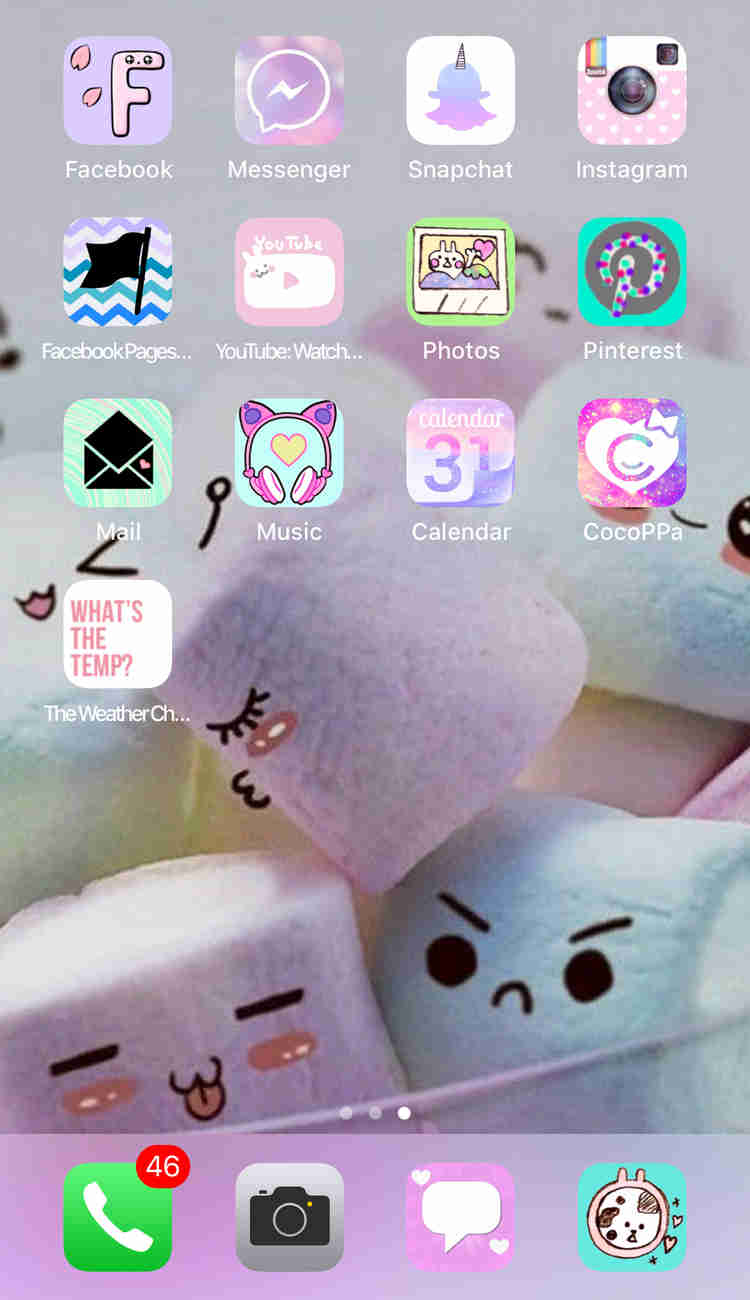
J’ai décidé d’opter pour un look kawaii pastel violet / sarcelle pour mon téléphone!
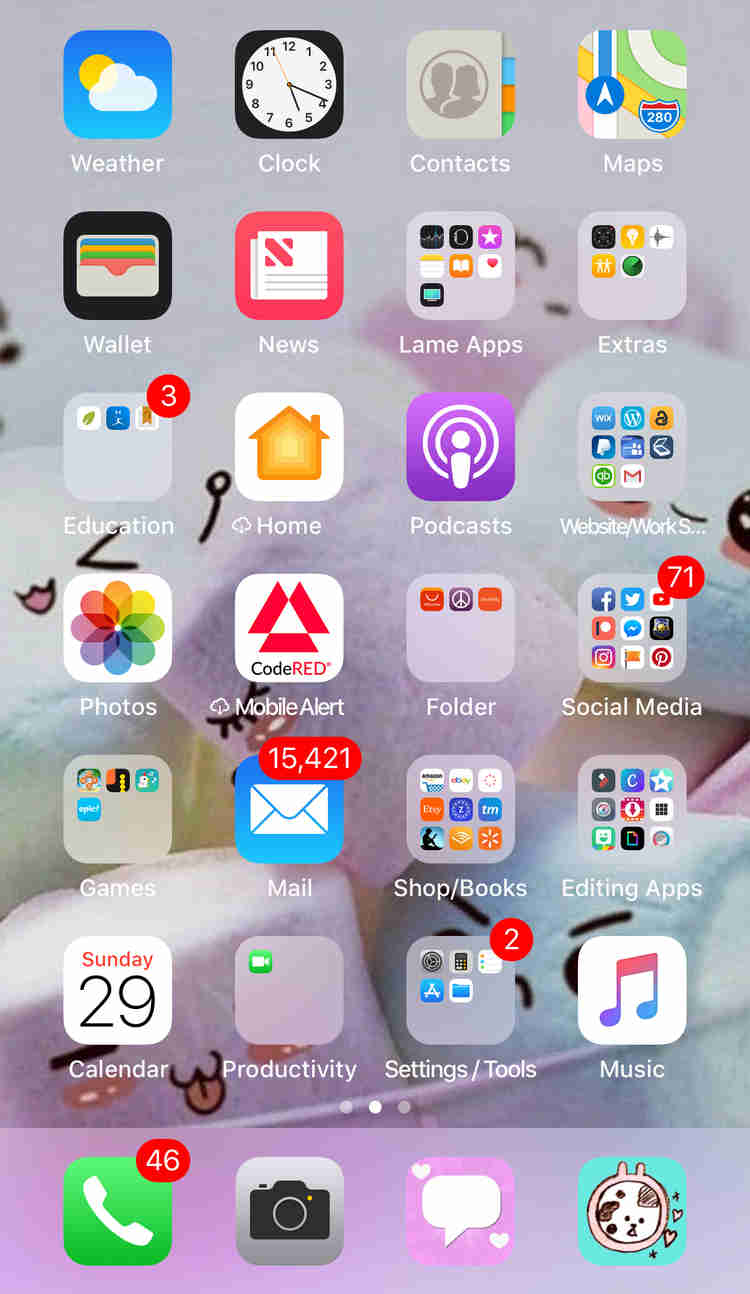
Avant de commencer, vous voudrez effacer votre écran d’accueil. Vous pouvez déplacer toutes vos applications vers une nouvelle page. Vous ne voulez pas les supprimer!

Pour les déplacer, vous pouvez cliquer et maintenir l’icône que vous souhaitez déplacer jusqu’à ce qu’elle commence à trembler. Ensuite, vous pouvez simplement le faire glisser vers le bord de la page et il se déplacera vers une nouvelle page. Pour créer des dossiers comme vous le voyez sur mon écran, vous pouvez faire glisser une icône vers une autre que vous souhaitez combiner dans une catégorie. Ensuite, vous commencerez un nouveau dossier dans lequel vous pourrez renommer et ajouter d’autres icônes. Cela permet de gagner de la place!

L’application pour obtenir toutes les icônes mignonnes s’appelle CocoPPa, c’est gratuit! Vous pouvez le trouver en recherchant le nom dans votre App Store.

Une fois que vous êtes dans l’application, vous serez sur la page principale qui vous montre tous les choix les plus récents et les plus tendances!

Sélectionnez l’icône de recherche (loupe) et tapez ou choisissez dans la liste le type d’icône que vous recherchez. Dans cet exemple, j’ai cherché une icône météo. Vous pouvez également être plus détaillé dans votre recherche en sélectionnant la couleur que vous souhaitez que l’icône soit.

Il chargera une tonne d’icônes mignonnes parmi lesquelles vous pourrez choisir.

Après avoir sélectionné votre icône, il vous demandera de l’ajouter à l’écran d’accueil. Vous allez sélectionner le petit carré avec une flèche.

Ensuite, vous défilerez en bas jusqu’à ce que vous voyiez « ajouter à l’écran d’accueil »

Confirmez en sélectionnant « ajouter », vous le verrez maintenant sur votre page d’écran d’accueil! C’est le processus que vous devrez effectuer pour chaque icône que vous souhaitez ajouter à votre page d’écran d’accueil!


Vous pouvez également trouver des fonds d’écran de téléphone vraiment mignons dans l’application, cependant, j’ai trouvé le mien sur Pinterest! Vous pouvez utiliser l’une ou l’autre de ces options en les enregistrant sur votre téléphone (maintenez la touche enfoncée sur la photo et sélectionnez Enregistrer dans la pellicule!) Pour en faire votre arrière-plan, vous pouvez aller paramètres go > fonds d’écran > choisissez image de fond d’écran > puis sélectionnez celui que vous venez d’enregistrer!